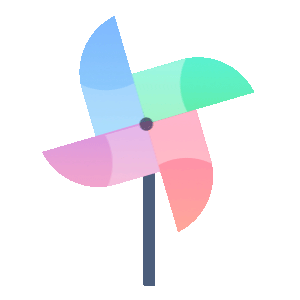一文掌握在Word中快速编写公式
在使用Word编写文章时,总会遇到书写数学公式的情况。使用Word的公式输入工具需要频繁地使用鼠标,因而编写公式会显得繁琐麻烦,那么有什么办法可以优雅地在Word中书写公式呢?其实Word早在Word 2007中就提供了像Latex一样使用代码书写公式的特性。详情可见Linear format equations using UnicodeMath and LaTeX in Word。本文是基于上文的翻译与一些补充。
01快速开始
在Word中使用Alt+=快捷键,可以快速呼出Word的公式编辑框。默认使用UnicodeMath进行公式编辑。按照官方指引的说法,是可以选择Latex进行编辑的。
不过,本文主要介绍如何使用UnicodeMath编写公式。与Latex不同的是,UnicodeMath遵循一种所见即所得的思想,在公式编写的过程中可以灵活地对公式的格式进行调整,可操作性胜于Latex。
02UnicodeMath的使用
在UnicodeMath中,书写方式与Latex极为相似,都是通过输入线性的代码,从而将其转化为相应的格式。但是呢,就使用体验而言,感觉Word中的UnicodeMath相较Latex更为方便与易用一些。UnicodeMath相较于Latex的最大差别为,用UnicodeMath在书写的过程中可以也必须使用Space按键来触发公式的转换。
比如说,在输入质能守恒公式时:
E=mc^2
当输入2之后,按下空格键之后,2就会上升,成为c的指数。

同时,空格键也可以取代Latex中的{},用于指示作用域。例如,在输入分数时,为了指示作用域,Latex常见的形式是:
\frac{ab}{cd}

但是用UnicodeMath,只需要输入:
ab/cd
然后使用空格键作为触发,即可得到与Latex相似的形式。
当然,有些复杂的情况还是需要作用域符号的,在UnicodeMath中,作用域符号为()。一元二次方程的解的形式即为(在输入过程中记得使用space触发相应的数学符号):
x=(-b\pm\sqrt(b^2-4ac))/(2a)

03高级公式的书写
在第二节中,已经简单地介绍了UnicodeMath中公式的书写方式。并且,UnicodeMath与Latex的语法基本相似。任何一个习惯于使用Latex编写公式的程序猿,也能在较短的时间内掌握UnicodeMath。
不过,必须要提到的一点是,UnicodeMath编写高级公式的形式更为灵活。举个例子,要编写如下方程组:
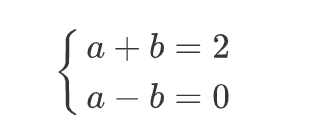
Latex的代码为:
\left\{\begin{matrix}a+b=2\\a-b=0\end{matrix}\right.
而使用UnicodeMath的代码为:
{\matrix\_(a+b=2@a-b=0)\_\right\_
在上述代码中,\_表示Space。不过,上述例子为一个相对简单的用例。因而可以直接将matrix的元素写定。但是,UnicodeMath也支持输入域,先将公式的格式写定,在对应的作用域内填写相应元素。上述例子也可以使用如下的代码先展开方程组,再输入对应的方程:
{\matrix\_(@)\_\right\_
这种方式在处理一些较为复杂的公式时会更加直观明了,减少犯错的可能。
04小技巧
快速编号在公式的末尾加上
#和你需要的编号,即可实现快速编号。符号查找
UnicodeMath与Latex的符号的代码基本相同,但是在编写公式时,难免会有记不住的符号表示,此时,Word中公式选项栏中可以看到比较齐全的符号列表,鼠标停留在对应符号上,会浮现出对应符号的代码,可以作为助记库。
同时,网络上有一个基于图像分类算法的符号识别网站,可以手画符号识别出相应的代码,准确率相当高。网站链接: Detexify LaTeX handwritten symbol recognition 。
扫码关注最新动态公众号ID:gakki0103
程序猿养成指南

一文掌握在Word中快速编写公式的更多相关文章
- Word中高效输入公式:内嵌公式和Mathtype
Word中高效输入公式:内嵌公式和Mathtype 前言:对于理工科学生而言,公式输入必不可缺.LaTeX相比Word,在公式输入及排版方面更强大.但是对于轻量级的任务,用Word而言更加轻便(起码不 ...
- 哪些工具可以在word中快速绘制图形
在数学试卷.论文.电子教案等编写过程中,我们经常要作出数学图形或图像,若用Word自身携带的绘图工具绘制,多有不便.比如一些曲线的形状很难画得像,画到位,作图时修修改改,颇为费力,所以需要借助一些辅助 ...
- word中添加Mathtype公式行间距改变问题
转载链接:http://blog.sciencenet.cn/home.php?mod=space&uid=471807&do=blog&id=616838 最近碰到在word ...
- word中编辑论文公式对齐问题
这里只说在word中编辑公式时,公式居中,编号右对齐的情况. 在编辑公式时,我平时就是右对齐,然后通过敲击空格键进行公式的居中,然而这样并不美观.所以接下来学习一下: 1)首先打开视图-->标尺 ...
- Word中插入带公式的Visio注意事项
有时候发现,有的公式显示的间距特别大,那么在word中右键打开Visio,改好后,保存了,word里还是那样. 因为你需要吧改好的另存为原来的visio文件(名字.位置要一样,就是说替换原来的文件), ...
- 富文本编辑器直接从 word 中复制粘贴公式
在之前在工作中遇到在富文本编辑器中粘贴图片不能展示的问题,于是各种网上扒拉,终于找到解决方案,在这里感谢一下知乎中众大神以及TheViper. 通过知乎提供的思路找到粘贴的原理,通过TheViper找 ...
- 现在有没有一种富文本编辑器能够直接从 word 中复制粘贴公式的?
tinymce是很优秀的一款富文本编辑器,可以去官网下载.https://www.tiny.cloud 这里分享的是它官网的一个收费插件powerpaste的旧版本源码,但也不影响功能使用. http ...
- Word中如何调整MathType公式的间距
作为一名理工科的学生,经常会面对一大堆公式,那么就要掌握在Word中编辑公式的技能,那么怎样才能在Word中编辑美观的公式呢?为了方便大家的使用,下面就详细介绍在Word中调整MathType公式间距 ...
- VsCode中使用Emmet神器快速编写HTML代码
一.Emmet简述 Emmet (前身为 Zen Coding) 是一个能大幅度提高前端开发效率的一个工具. 在前端开发的过程中,一大部分的工作是写 HTML.CSS 代码.特别是手动编写 HTML ...
随机推荐
- 菜鸟系列Fabric——Fabric 动态添加组织(7)
Fabric 网络动态添加组织 1.环境准备 如果存在fabric网络环境可不执行,若不存在可以安装下列进行准备 下载fabric-sample,fabric https://github.com/h ...
- 【笔记 Jvm-并发】
概述 并发处理 是使得Amadahl定律代替摩尔定律成为计算机性能发展源动力的根本原因: Amdahl定律 通过系统中串行化与并行化的比重来描述多处理器系统所能获得到的运算加速能力: 摩尔定律 描述处 ...
- unicode编码原理及问题
历史在1963年,计算机的使用尚不广泛,那时使用的是7-bit的ASCII码,范围为0-127作为字符的编码,只支持少部分的字符,但是随着计算机的普及,不同的国家地区开始自己制造自己的编码规范,这导致 ...
- solr 的基本用法
上图为 solr 的搜索页面,常用字段的基本用法如下: 1. q: 查询字符串,过滤条件,不能为空,必须输入,如果查询全部就写 * : * name:“马” AND age:[0 TO 18] ...
- 【Offer】[23] 【链表中环的入口结点】
题目描述 思路分析 测试用例 Java代码 代码链接 题目描述 一个链表中包含环,如何找出环的入口结点?  思路分析 判断链表中是否有环:用快慢指针的方法,慢指针走一步,快指针走两步,如果快指针追上 ...
- 【Offer】[17] 【打印1到最大的n位数】
题目描述 思路分析 测试用例 Java代码 代码链接 题目描述 输入数字n,按顺序打印出从1最大的n位十进制数.比如输入3,则打印出1.2.3一直到最大的3位数即999. 思路分析 要考虑到大数问题, ...
- IDEA中自动导包快捷键
1.File-->Settings 2.解释: 勾选标注第1个选项,IntelliJ IDEA 将在我们书写代码的时候自动帮我们导入需要用到的包.但是对于那些同名的包,还是需要手动 Alt + ...
- 20 (OC)* GCD、NSOperation、NSThread。多线程
多线程编程技术的优缺点比较 NSThread (抽象层次:低) 优点:轻量级,简单易用,可以直接操作线程对象 缺点: 需要自己管理线程的生命周期,线程同步.线程同步对数据的加锁会有一定的系统开销. C ...
- 12 (OC)* AFNetworking
AFNetworking主要是对NSURLSession和NSURLConnection(iOS9.0废弃)的封装,其中主要有以下类:1). AFHTTPRequestOperationManager ...
- Docker学习之docker-compose
docker-compose 安装 1.Mac/Windows: 安装docker的时候附带安装了. 2.Linux: curl https://github.com/docker/compose L ...